2017.5 OPEL ASTRA K infotainment
[x] Cancel search: infotainmentPage 260 of 517

258Sistemul InfotainmentNotă
Pentru siguranţa dvs., unele funcţii
sunt dezactivate în timpul
condusului.
Activarea funcţiei pentru imagini
Dacă dispozitivul nu este încă
conectat la sistemul Infotainment,
conectaţi dispozitivul 3 191.
Apăsaţi ;, apoi GALERIE pentru a
deschide meniul principal media.
Atingeţi l pentru a deschide meniul
principal pentru imagini, pentru a
afişa o listă de imagini stocate pe
dispozitivul USB. Selectaţi imaginea
dorită.Atingeţi ecranul pentru a ascunde
bara de meniu. Atingeţi ecranul din
nou pentru a afişa din nou bara de
meniu.
Butoane funcţii
Modul Ecran complet
Selectaţi x pentru a afişa imaginea în
modul Ecran complet. Atingeţi
ecranul pentru a ieşi din modul Ecran complet.
Vizualizarea fotografiei următoare
sau anterioare
Atingeţi j sau glisaţi către stânga
pentru a vizualiza imaginea următoare.
Atingeţi i sau glisaţi către dreapta
pentru a vizualiza imaginea
anterioară.
Rotirea unei fotografii
Selectaţi v pentru a roti imaginea.
Mărirea unei fotografii
Atingeţi o dată sau de mai multe ori
w pentru a mări o fotografie sau
pentru a o readuce la dimensiunea
originală.Vizualizarea unei expuneri de
diapozitive
Selectaţi t pentru a vizualiza
imaginile stocate pe dispozitivul USB
într-o expunere de diapozitive.
Atingeţi ecranul pentru a încheia
expunerea de diapozitive.
Meniu fotografii Selectaţi Meniu din rândul de jos al
ecranului pentru a afişa Meniu
imagini .
Page 261 of 517

Sistemul Infotainment259Perioadă expunere de diapozitive
Selectaţi Timp expunere diapozitive
pentru a afişa o listă de posibile perioade. Activaţi secvenţa dorită a
perioadelor în care este afişată o
imagine în cadrul expunerii.
Afişarea orei şi a temperaturii
Pentru afişarea orei şi a temperaturii
în modul ecran complet, activaţi Afişaj
ceas temperatură .
Setările afişajului
Selectaţi Setările afişajului pentru a
deschide un submeniu pentru
reglarea luminozităţii şi a contrastului.
Atingeţi + sau - pentru a modifica
setările.
Redarea filmelor Puteţi viziona filme de pe un dispozitiv
USB conectat la portul USB.
Notă
Din motive de siguranţă, funcţia film
nu este disponibilă în timpul
mersului.Activarea funcţiei pentru filme
Dacă dispozitivul nu este încă
conectat la sistemul Infotainment,
conectaţi dispozitivul 3 191.
Apăsaţi ;, apoi GALERIE pentru a
deschide meniul principal media.
Atingeţi m pentru a deschide meniul
principal pentru filme, apoi selectaţi
folderul şi/sau filmul dorit.
Filmul va fi afişat.Butoane funcţii
Ecran complet
Selectaţi x pentru a afişa filmul în
modul Ecran complet. Atingeţi
ecranul pentru a ieşi din modul Ecran
complet.
Întreruperea şi reluarea redării
Atingeţi = pentru a întrerupe redarea.
Butonul tactil se modifică în l.
Atingeţi l pentru a relua redarea.
Redarea piesei următoare sau
anterioare
Atingeţi c pentru a reda următorul
fişier video.
Atingeţi d într-un interval de
5 secunde de la redarea fişierului
video pentru a reveni la fişierul video anterior.
Revenirea la începutul filmului curent Atingeţi d după 5 secunde de redare
a fişierului video.
Derularea înainte şi înapoi
Menţineţi apăsat d sau c. Eliberaţi
pentru a reveni la modul normal de
redare.
Page 262 of 517
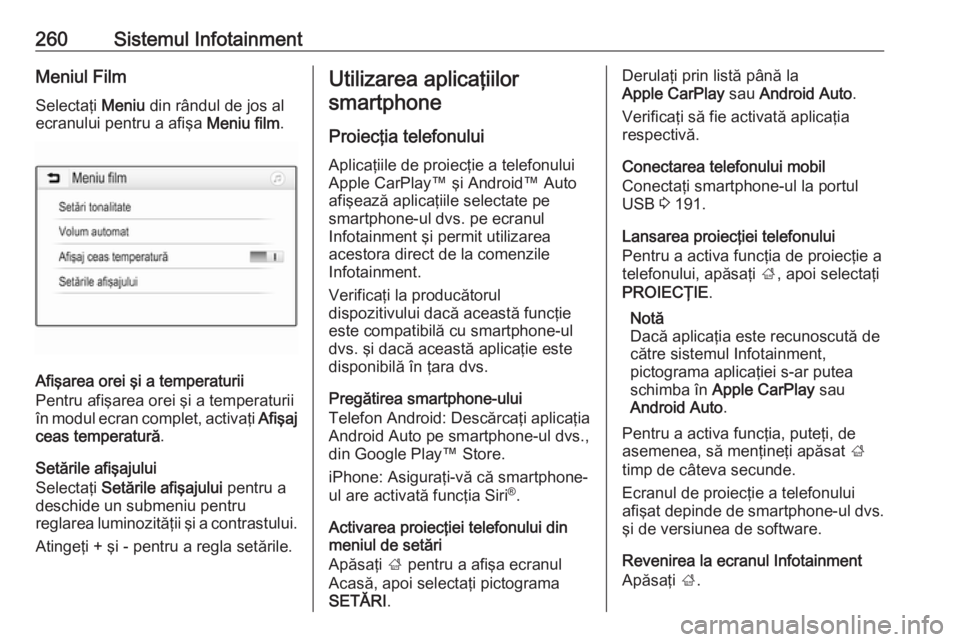
260Sistemul InfotainmentMeniul FilmSelectaţi Meniu din rândul de jos al
ecranului pentru a afişa Meniu film.
Afişarea orei şi a temperaturii
Pentru afişarea orei şi a temperaturii
în modul ecran complet, activaţi Afişaj
ceas temperatură .
Setările afişajului
Selectaţi Setările afişajului pentru a
deschide un submeniu pentru
reglarea luminozităţii şi a contrastului.
Atingeţi + şi - pentru a regla setările.
Utilizarea aplicaţiilor
smartphone
Proiecţia telefonului
Aplicaţiile de proiecţie a telefonului
Apple CarPlay™ şi Android™ Auto
afişează aplicaţiile selectate pe
smartphone-ul dvs. pe ecranul
Infotainment şi permit utilizarea
acestora direct de la comenzile
Infotainment.
Verificaţi la producătorul
dispozitivului dacă această funcţie
este compatibilă cu smartphone-ul
dvs. şi dacă această aplicaţie este
disponibilă în ţara dvs.
Pregătirea smartphone-ului
Telefon Android: Descărcaţi aplicaţia
Android Auto pe smartphone-ul dvs.,
din Google Play™ Store.
iPhone: Asiguraţi-vă că smartphone- ul are activată funcţia Siri ®
.
Activarea proiecţiei telefonului din
meniul de setări
Apăsaţi ; pentru a afişa ecranul
Acasă, apoi selectaţi pictograma
SETĂRI .Derulaţi prin listă până la
Apple CarPlay sau Android Auto .
Verificaţi să fie activată aplicaţia
respectivă.
Conectarea telefonului mobil
Conectaţi smartphone-ul la portul
USB 3 191.
Lansarea proiecţiei telefonului
Pentru a activa funcţia de proiecţie a
telefonului, apăsaţi ;, apoi selectaţi
PROIECŢIE .
Notă
Dacă aplicaţia este recunoscută de
către sistemul Infotainment,
pictograma aplicaţiei s-ar putea
schimba în Apple CarPlay sau
Android Auto .
Pentru a activa funcţia, puteţi, de
asemenea, să menţineţi apăsat ;
timp de câteva secunde.
Ecranul de proiecţie a telefonului
afişat depinde de smartphone-ul dvs. şi de versiunea de software.
Revenirea la ecranul Infotainment
Apăsaţi ;.
Page 263 of 517

Sistemul Infotainment261BringGoBringGo este o aplicaţie pentru
navigaţie care asigură căutarea
locaţiei, afişarea pe hartă şi
îndrumarea pe traseu.
Descărcarea aplicaţiei
Înainte de a putea utiliza BringGo cu
ajutorul comenzilor şi meniurilor
sistemului Infotainment aplicaţia
respectivă trebuie să fie instalată pe
smartphone.
Descărcaţi aplicaţia din App Store ®
sau Google Play Store.
Activarea proiecţiei telefonului din
meniul de setări
Apăsaţi ; pentru a afişa ecranul
Acasă, apoi selectaţi pictograma
SETĂRI .
Derulaţi prin listă până la BringGo.
Verificaţi să fie activată aplicaţia.
Conectarea telefonului mobil
Conectaţi smartphone-ul la portul
USB 3 191.Pornirea aplicaţiei BringGo
Pentru a porni aplicaţia, apăsaţi ; şi
apoi selectaţi pictograma de
navigaţie.
Meniul principal al aplicaţiei este
afişat pe ecranul sistemului
Infotainment.
Pentru informaţii suplimentare asupra
modului de operare a aplicaţiei,
consultaţi instrucţiunile de pe site-ul
web al producătorului.Recunoaşterea vorbirii
Informaţii generale Aplicaţia vocală de trecere a
sistemului Infotainment permite
accesul la comenzile recunoaşterii
vorbirii de la smartphone. Consultaţi
ghidul de utilizare furnizat de
producătorul smartphone-ului pentru
a afla dacă smartphone-ul
dumneavoastră suportă această
funcţie.
Pentru a utiliza aplicaţia vocală de
trecere, smartphone-ul trebuie
conectat la sistemul Infotainment cu
un cablu USB 3 191 sau prin
Bluetooth 3 222.
Utilizarea Activarea recunoaşterii vorbirii
Menţineţi apăsat g pe panoul de
comandă sau qw pe volan pentru a
începe o sesiune de recunoaştere a
vorbirii. Un mesaj cu o comandă
vocală se afişează pe ecran.
Page 264 of 517

262Sistemul InfotainmentDupă bip, puteţi rosti o comandă.
Pentru informaţii privind comenzile
acceptate, consultaţi instrucţiunile de
utilizare a smartphone-ului dvs.
Reglarea volumului sonor al
mesajelor vocale
Apăsaţi m pe panoul de comandă sau
apăsaţi + / - în partea dreaptă a
volanului pentru a mări sau scădea
volumul sonor al mesajelor vocale.
Dezactivarea recunoaşterii
vorbirii
Apăsaţi xn pe volan. Mesajul de
comandă vocală dispare, iar
sesiunea de recunoaştere a vorbirii
se încheie.Telefonul
Informaţii generalePortalul de telefonie vă oferă
posibilitatea de a purta conversaţii la
telefonul mobil prin intermediul
microfonului din autovehicul şi al
difuzoarelor autovehiculului, precum
şi de a utiliza cele mai importante
funcţii ale telefonului mobil prin
intermediul sistemului Infotainment
din autovehicul. Pentru a se putea
utiliza portalul de telefonie, telefonul
mobil trebuie să fie conectat la
sistemul Infotainment prin Bluetooth.
Nu toate funcţiile portalului de
telefonie sunt suportate de toate
telefoanele mobile. Funcţiile
utilizabile ale telefonului depind de
telefonul mobil respectiv şi de
furnizorul de servicii de telefonie
mobilă. Puteţi găsi informaţii
suplimentare pe această temă în
instrucţiunile de utilizare ale
telefonului mobil sau puteţi solicita
precizări furnizorului de servicii de
telefonie mobilă.Informaţii importante privind
utilizarea şi siguranţa în trafic9 Avertisment
Telefoanele mobile afectează
mediul înconjurător. Din acest
motiv, au fost elaborate
reglementări şi instrucţiuni de
siguranţă. Va trebui să vă
familiarizaţi cu instrucţiunile
respective înainte de a utiliza
funcţia pentru telefon.
9 Avertisment
Utilizarea facilităţii handsfree în
timpul conducerii poate fi
periculoasă deoarece
concentrarea şoferului se reduce
în cursul unei convorbiri
telefonice. Parcaţi autovehiculul
înainte de a utiliza facilitatea
Page 265 of 517

Sistemul Infotainment263handsfree. Respectaţi
reglementările din ţara în care vă
aflaţi în acel moment.
Nu uitaţi să respectaţi
reglementările speciale aplicabile
în anumite zone şi să dezactivaţi
întotdeauna telefonul mobil, dacă
utilizarea acestuia este interzisă,
dacă telefonul mobil poate cauza
interferenţe sau dacă pot apărea
situaţii periculoase.
Funcţia Bluetooth
Portalul de telefonie este certificat de
Bluetooth Special Interest Group
(SIG).
Informaţii suplimentare despre
această specificaţie veţi găsi pe
internet la http://www.bluetooth.com
Conectarea la Bluetooth
Bluetooth este un standard radio
pentru realizarea conexiunilor fără fir
cu telefoane mobile, de ex. telefoane
mobile, smartphone-uri sau alte
dispozitive.
Sincronizarea (schimbul de cod PIN între dispozitivul Bluetooth şi sistemul Infotainment) şi conectarea
dispozitivelor Bluetooth la sistemul
Infotainment prin meniul Bluetooth.
Meniul Bluetooth Apăsaţi ; şi apoi selectaţi SETĂRI.
Selectaţi Bluetooth pentru a afişa
meniul Bluetooth.Sincronizarea unui dispozitiv
Informaţii importante ● Pot fi sincronizate până la zece dispozitive la sistem.
● Puteţi conecta un singur dispozitiv sincronizat la sistemul
Infotainment într-o sesiune de
conectare.
● Sincronizarea trebuie de obicei efectuată o singură dată, în afară
de cazul în care dispozitivul a fost şters din lista de dispozitive
sincronizate. Dacă dispozitivul a
fost conectat anterior, sistemul
Infotainment stabileşte
conexiunea automat.
● Funcţionarea Bluetooth descarcă în mod considerabil
bateria dispozitivului. Prin
urmare, conectaţi dispozitivul la
portul USB pentru încărcare.
Sincronizarea unui dispozitiv nou 1. Activaţi funcţia Bluetooth a dispozitivului Bluetooth. Pentru
informaţii suplimentare, consultaţi
ghidul de utilizare a dispozitivului
Bluetooth.
Page 266 of 517

264Sistemul Infotainment2. Apăsaţi ; şi selectaţi SETĂRI pe
Ecranul informativ.
Selectaţi Bluetooth şi apoi
Management dispozitv pentru a
afişa meniul respectiv.
Notă
Dacă nu este conectat niciun
telefon, meniul Management
dispozitv poate fi accesat şi prin
meniul de telefon: Apăsaţi ; şi apoi
selectaţi TELEFON .
3. Atingeţi Căutare dispozitiv . Toate
dispozitivele Bluetooth vizibile din zonă sunt afişate într-o listă nouă
de căutare.
4. Atingeţi dispozitivul Bluetooth pe care doriţi să-l sincronizaţi.
5. Confirmaţi procedura de asociere:
● Dacă suportă SSP (sincronizarea simplă
securizată):
Confirmaţi mesajele de la
sistemul Infotainment şi de la
dispozitivul Bluetooth.
● Dacă nu suportă SSP (sincronizarea simplă
securizată):
La sistemul Infotainment: un mesaj Info se va afişa pentru
a solicita introducerea unui
cod PIN la dispozitivul
Bluetooth.
La dispozitivul Bluetooth:
introduceţi codul PIN şi
confirmaţi introducerea.
6. Sistemul Infotainment şi dispozitivul sunt sincronizate.
Notă
Dacă dispozitivul Bluetooth a fost
sincronizat cu succes, h de lângă
dispozitivul Bluetooth indică faptul
că funcţia telefonului este activată,iar simbolul y indică faptul că funcţia
de muzică prin Bluetooth este activată.
7. Agenda telefonică se descarcă automat în sistemul Infotainment.
În funcţie de telefon, sistemului
Infotainment trebuie să i se permită accesul la agenda
telefonică. Dacă este necesar,
confirmaţi mesajele afişate pe
dispozitivul Bluetooth.
Dacă această funcţie nu este
suportată de dispozitivul
Bluetooth, se va afişa un mesaj
corespunzător.
Modificarea codului PIN pentru
Bluetooth
Apăsaţi ; şi apoi selectaţi SETĂRI.
Selectaţi Bluetooth şi apoi Schimbare
PIN sincronizare pentru a afişa
submeniul respectiv. Se afişează o
tastatură.
Introduceţi codul PIN format din patru
cifre.
Pentru a şterge un număr introdus,
selectaţi ⇦.
Page 267 of 517

Sistemul Infotainment265Confirmaţi introducerea prin
selectarea Introducere .
Conectarea unui dispozitiv
sincronizat
Apăsaţi ; şi apoi selectaţi SETĂRI.
Selectaţi Bluetooth şi apoi
Management dispozitv pentru a afişa
meniul respectiv.
Selectaţi dispozitivul Bluetooth pe
care doriţi să îl conectaţi. Dispozitivul este conectat.
Notă
Sunt evidenţiate dispozitivul
conectat şi opţiunile disponibile.
Deconectarea unui dispozitiv
Apăsaţi ; şi apoi selectaţi SETĂRI.
Selectaţi Bluetooth şi apoi
Management dispozitv pentru a afişa
meniul respectiv.
Selectaţi dispozitivul Bluetooth
conectat în momentul respectiv. Vi se va solicita să răspundeţi la un mesaj.
Selectaţi Da pentru a deconecta
dispozitivul.Ştergerea unui dispozitiv
Apăsaţi ; şi apoi selectaţi SETĂRI.
Selectaţi Bluetooth şi apoi
Management dispozitv pentru a afişa
meniul respectiv.
Selectaţi ŞTE de lângă dispozitivul
Bluetooth. Vi se va solicita să răspundeţi la un mesaj.
Selectaţi Da pentru a şterge
dispozitivul.
Informaţii despre dispozitivApăsaţi ; şi apoi selectaţi SETĂRI.
Selectaţi Bluetooth şi apoi Informaţii
despre dispozitiv pentru a afişa
meniul respectiv.
Informaţiile afişate includ Nume
dispozitiv , Adresa şi Cod PIN .
Apelul de urgenţă9 Avertisment
Setarea conexiunii nu poate fi
garantată în orice situaţie. Din
acest motiv, nu trebuie să vă
bazaţi exclusiv pe telefonul mobil
în cazul unei comunicări de
importanţă vitală (de ex.o urgenţă
medicală).
În anumite reţele, poate fi
necesară inserarea corectă a unei
cartele SIM valabile în telefonul
mobil.9 Avertisment
Reţineţi că puteţi efectua şi primi
apeluri pe telefonul mobil dacă
acesta se află într-o zonă de
acoperire cu semnal suficient de
puternic. În anumite situaţii,
apelurile de urgenţă nu pot fi
efectuate în orice reţele de
telefonie mobilă; este posibil ca
acestea să nu poată fi efectuate
când anumite servicii de reţea şi/
sau funcţii ale telefonului sunt